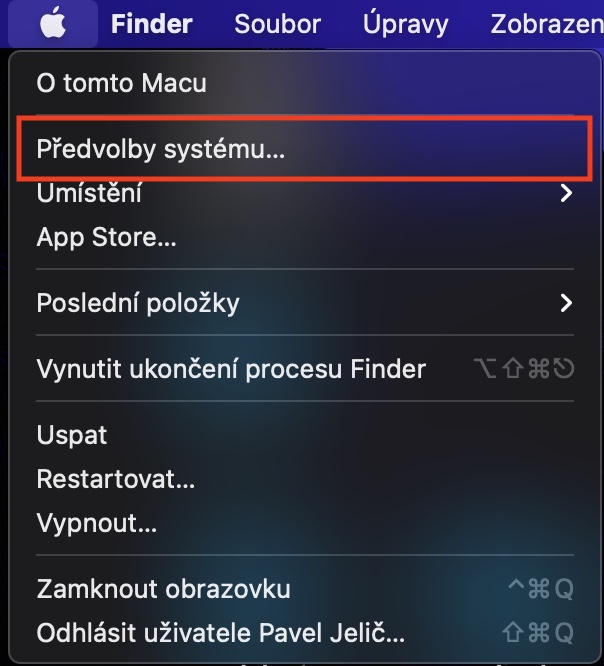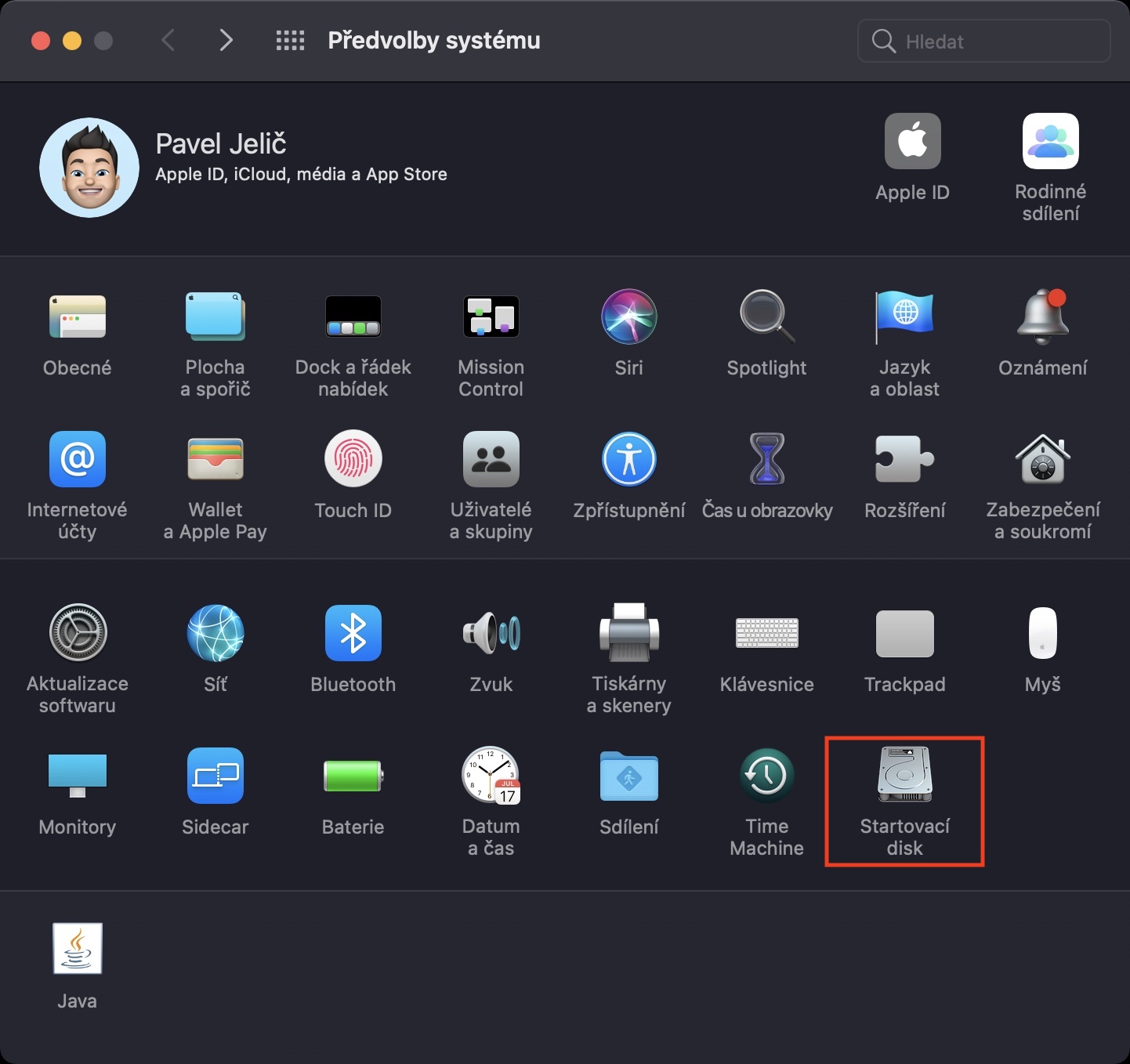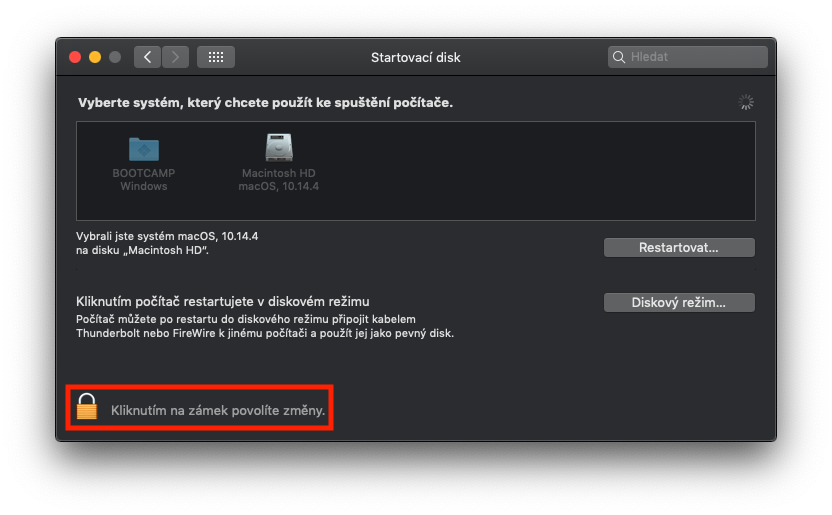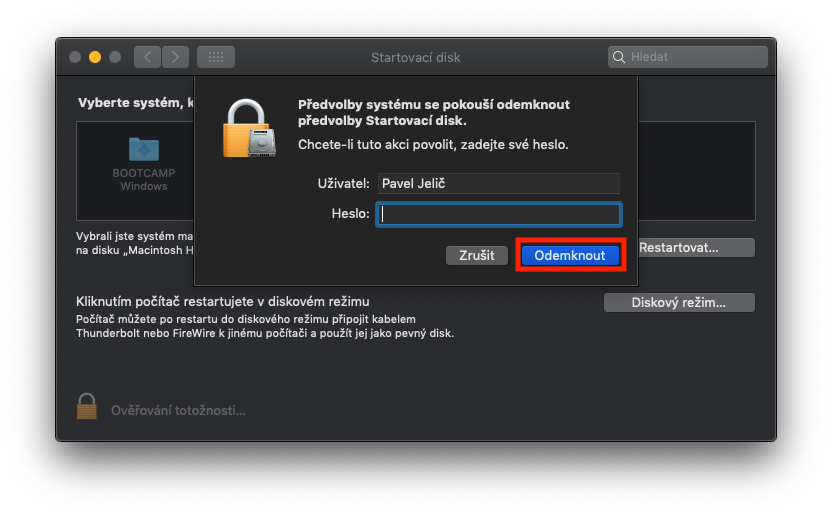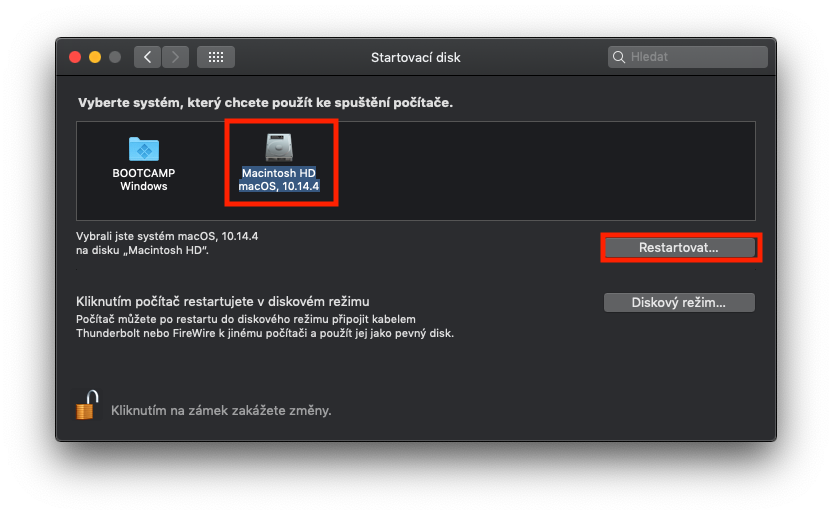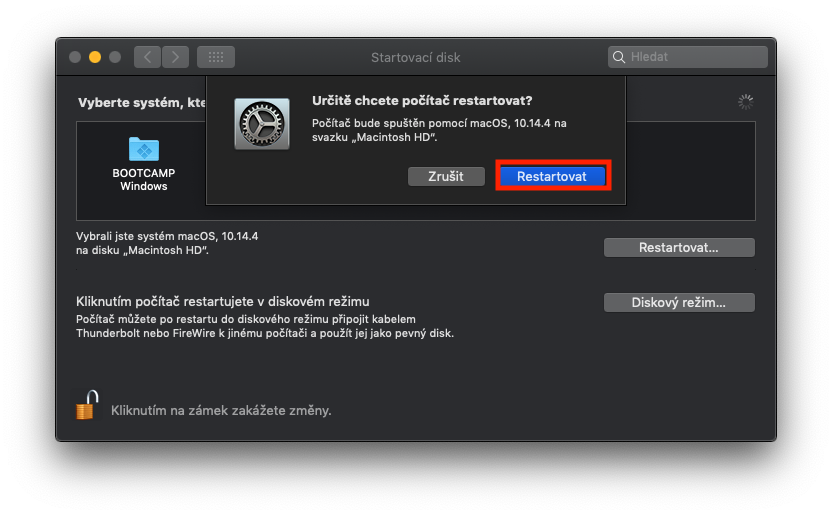Říká se, že operační systém Windows na Mac jednoduše nepatří. Svým způsobem je to pravda, avšak bohužel existují i takoví uživatelé, kteří si nemohou vybírat. Některé aplikace ještě stále nejsou k dispozici kromě Windows také na macOS, a tak musí někteří uživatelé na své Macy či MacBooky operační systém Windows nainstalovat. Využít k tomu mohou nativní jablečnou utilitu Boot Camp, která vás kompletní instalací Windows provede. Po úspěšné instalaci se však můžete ocitnout v situaci, kdy se namísto macOS vždy automaticky spouští Windows. Jak se z této šlamastyky dostat, tedy jak se vrátit zpět do macOS a nastavit pro jablečný systém prioritu? To se dozvíte v tomto článku.
Mohlo by vás zajímat

Co dělat, když se po startu Macu automaticky spustí Windows z Boot Campu
Jestliže jste na váš Mac či MacBook nainstalovali prostřednictvím utility Boot Camp operační systém Windows a nyní se tento operační systém neustále dokola spouští, tak nevěste hlavu. Operační systém macOS se rozhodně jen tak neodstranil – pro návrat do macOS postupujte následovně:
- Pokud se zrovna nacházíte ve Windows, tak váš Mac či MacBook kompletně vypněte.
- Po vypnutí jej opět klasicky prostřednictvím tlačítka spusťte.
- Ihned po stisknutí zapínacího tlačítka však podržte klávesu Option (Alt).
- Tuto klávesu držte do té doby, dokud se neobjeví plocha s pevnými disky.
- Zde pak stačí šipkami najet na Macintosh HD, a poté stisknout Enter.
Tímto způsobem se můžete velice jednoduše dostat z Windows zpátky do macOS. Naprosto stejným způsobem se samozřejmě můžete z macOS dostat do Windows – stačí akorát při výběru vybrat právě oddíl s Windows.
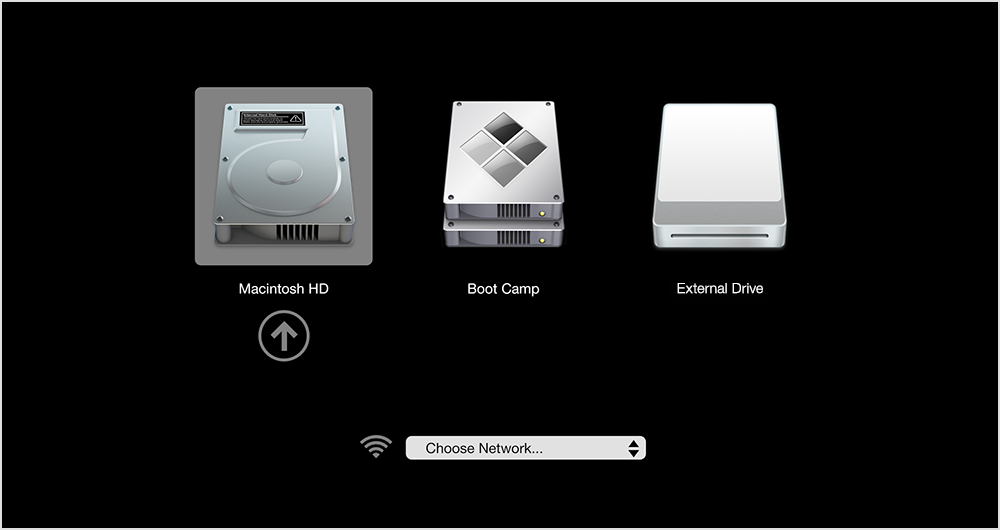
Pokud byste ale nyní opět Mac restartovali, tak se opět automaticky začne načítat Windows. Pokud chcete zjistit, jak nastavit prioritu operačních systémů, tak pokračujte ve čtení:
- Prvně je nutné, abyste v levém horním rohu macOS klepnuli na ikonu .
- Jakmile tak učiníte, tak z menu, které se zobrazí, vyberte možnost Předvolby systému…
- Poté se zobrazí nové okno, ve kterém najděte a klepněte na sekci s názvem Startovací disk.
- Zde poté v levém dolním rohu okna klepněte na ikonu zámku a autorizujte se.
- Poté si vyberte systém, který se má oproti tomu druhému prioritně spouštět, a označte jej.
- Nakonec stačí klepnout na Restartovat… a zařízení restartovat.
Tímto způsobem můžete permanentně nastavit disk, který má být prioritní. Pokud jste tedy nastavili jakožto prioritní disk Macintosh HD, tak se vždy bude prioritně spouštět macOS. Každopádně při spouštění systému můžete samozřejmě opat podržet tlačítko Option (Alt) a disk jednorázově zvolit ručně.